Da Pinterest annoncerede Buyable Pins (eller Shoppable Pins), så e-handelshandlere en mulighed for at nå et helt nyt marked.
Programmet har gennemgået mange ændringer, og de fleste af dem er til vores fordel. Lige nu er den bedste og eneste metode at sælge på Pinterest med Shopify er gennem en simpel Pinterest-app på Shopify. Dette åbner en bred vifte af værktøjer til automatisering af shoppingannoncer, Pinterest-lanceringer og links til online butikker.
Fortsæt med at læse for at lære mere om, hvordan man sælger på Pinterest med Shopify og de forslag, vi anbefaler til forbedring af din tilstedeværelse.
Hvad er fordelen ved at sælge på Pinterest med Shopify?
Jeg vil meget anbefale at tjekke dette Pinterest infografik, fordi det forklarer fordelene ved Pinterest for butikkejere sammen med områder til Pinterest-kundegrundlag og hvordan du kan vokse din virksomhed med Pinterest.
Samlet set er hovedårsagen til, at Pinterest er umagen værd for din onlinebutik, at det er den anden førende sociale mediekilde til at sende trafik til onlinebutikker.
Dette kan få dig til at undre dig over den øverste kilde (Facebook), men jeg vil opfordre dig til at genoverveje din sociale strategi for at bruge det meste af din indsats på Pinterest.
Hvorfor er dette tilfældet?
Til at starte med har Facebook været kendt for at skjule organiske virksomhedsindlæg, når de viser unikke produkter på platformen, hvilket skubber dem til at betale for annonceplads.
Pinterest handler på den anden side om at samle begejstrede forbrugere og virksomheder i alle størrelser.
Det er derfor, det gennemsnitlige beløb brugt pr. ordre er højere på Pinterest end nogen anden social mediekanal.
Kort sagt spilder du måske ikke din tid med Facebook, men du ville være hårdt presset til at argumentere for, at en højere gennemsnitlig ordreværdi er alt mindre end den bedste metrik at basere din sociale strategi på.
Sådan sælges på Pinterest med Shopify
At sælge på Pinterest med Shopify, begge Shopify og Pinterest-profiler er påkrævet. Begynd derfor denne proces ved at gå til Shopify og oprette en konto. Du kan lære om Shopify i vores anmeldelse. Der er en gratis prøveversion til at teste, om du gerne vil have platformen, før du betaler for noget.
Hvad angår Pinterest, anbefaler vi at lave en Forretningskonto. Det er gratis, og du kan linke det til din personlige konto, hvis det er nødvendigt.
Derudover integreres Business Account problemfrit med Shopify og giver dig mulighed for at konfigurere betalingsmuligheder og annonceringsindstillinger til automatisk at generere annoncer fra din butik til at gå på Pinterest.
Når begge konti er klar, skal du logge ind på din Shopify konto. Gå til instrumentbrættet, og find oversigten over salgskanaler i venstre menu. Dette afslører en liste over alle salgskanaler, der er aktive på dit websted. For eksempel kan du se kanaler som Online Store, Amazon eller Facebook. Vores mål er at tilføje Pinterest til denne liste.
Klik på knappen "+" over listen over salgskanaler.
En ny popup viser en liste over salgskanaler, der skal tilføjes til din butik. Nogle af dem inkluderer Google, Facebook og Messenger. Du er velkommen til at tilføje de salgskanaler, du gerne vil udforske, men lige nu ser vi efter Pinterest-kanalen.
Rul ned for at finde Pinterest, og klik på knappen "+".
Det næste vindue siger, at du er ved at tilføje Pinterest til Shopify. Du er i stand til at se alle privatlivets fred og indformation-delingsdetaljer, som hvordan Pinterest får adgang til din Shopify gem analyser og produkter. Dette kan forventes, da vi forsøger at automatisere Shopify til Pinterest-salgsproces.
Klik på knappen Tilføj salgskanal for at fortsætte.
Pinterest-salgskanalen er nu føjet til din Shopify instrumentbræt.
Nu er det tid til at forbinde din Pinterest-konto og specificere den rigtige konto til salg af produkter. Vi foretager hellere Pinterest-annoncer til en virksomhedskonto i stedet for at dele disse annoncer med dine venner på en personlig Pinterest-konto.
Klik på knappen Opret forbindelse.
Dette sender dig til Pinterest. Det beder dig om at godkende appforbindelsen mellem Pinterest og Shopify. I det væsentlige lader forbindelsen de to apps oprette pins og administrere annoncer, uden at du behøver at godkende det hver gang.
Klik på knappen Giv adgang for at komme videre.
Den næste side viser, at din Pinterest-konto faktisk er tilsluttet Shopify.
Du skal også have genereret et par konti automatisk til dig under området Annonceindstillinger. Hvis ikke, skal du sørge for at følge de retningslinjer, der er angivet for at oprette disse konti.
Den første konto er en Pinterest-annonskonto. Dette er til automatisk at oprette annoncer og udgive stifter baseret på din Shopify produkter.
Et Pinterest-tag genereres også automatisk for at indsamle indsigt fra dine annoncekampagner. Det fungerer som en Facebook Pixel, der sporer annoncer oprettet af din egen Pinterest og Shopify konti.
Vi foreslår også, at du forbinder din fakturering og accepterer Pinterests vilkår og betingelser. Vilkårene og betingelserne accepteres med et enkelt klik på en knap, men du skal klikke på knappen Tilføj fakturering for at udfylde din faktureringformation på en separat side.
Faktureringsmetoden gemmes på Pinterest, men bruges af Shopify hver gang en annonce automatisk laves af integrationen. Vær ikke bange, du får godkendt annoncebudgettet og har det sidste ord om, hvorvidt der bruges penge på en annonce eller ej.
Følgende område forklarer, hvilke elementer i et produkt der skal udfyldes inden offentliggørelse på Pinterest. For eksempel afviser Pinterest alle produktstifter, der mangler titler, beskrivelser, billeder, priser, produkttyper og tilgængelighed.
Tilgængelighed betyder, om du aktiverer et produkt, der skal sælges på bestemte salgskanaler - i dette tilfælde Pinterest.
Klik på linket Administrer tilgængelighed for at se, hvilke af dine nuværende produkter der kan sælges på Pinterest-salgskanalen.
Dette bringer dig til listen over produkter i Shopify. Du kan enten rulle gennem produkterne og klikke på dem en efter en eller filtrere dem baseret på salgskanalen.
Vi føler, at det er meget nemmere at filtrere baseret på salgskanalen.
Klik på tilgængelighedsfilteret.
Find og vælg filteret "Tilgængelig på Pinterest".
Nu vises alle tilgængelige produkter på Pinterest-salgskanalen på listen. Det betyder ikke, at de automatisk bliver offentliggjort på Pinterest, men snarere at de er klar til at blive placeret i annoncer og potentielt offentliggjort.
Der er også et filter for at se, hvilke produkter der ikke er tilgængelige på Pinterest. Brug dette filter til at se, om du gerne vil aktivere alle, der ikke vises i øjeblikket.
Efter min erfaring ender du undertiden med at aktivere en salgskanal, og ingen af dine produkter bliver føjet til kanalen. Andre gange har jeg fundet ud af, at hvert produkt vises på kanalen, også dem, jeg ikke ønskede. Shopify ser ud til at blive bedre til at inkludere dem, der er aktive på dine primære kanaler.
Hvis du bemærker, at et produkt burde eller ikke skulle sælge på Pinterest-salgskanalen, skal du gå til den produktside.
Klik på linket Administrer under produkttilgængelighed.
Et popup-vindue vises. Gå til Pinterest, og marker enten eller fjern markeringen i afkrydsningsfeltet, afhængigt af hvad du prøver at opnå. Klik på knappen Udført, når du er færdig.
Kravene til en Shopify Produkt, der skal bruges med Pinterest
Som du måske har bemærket i et af de foregående trin, har Pinterest regler for, hvilke produkter der kan offentliggøres på dens platform.
Vi har andre retningslinjer, der skal overvejes længere nede i denne artikel, men dette er en god start for at sikre, at dine produkter ikke kun er klar til Pinterest, men er fyldt med det rigtige indhold til nye kunder og salgskanaler.
Liste over krav er som følger:
- Titel
- Beskrivelse
- Billede
- Pris
- Produkttype
- Tilgængelighed
For at et produkt automatisk skal linkes til Pinterest til fremtidige annoncer og indholdsoprettelse, skal du alle seks elementer udfyldes på din produktside.
Gå derfor til hvert produkt, du vil sælge på Pinterest. Lav en titel, udfyld beskrivelsen med nyttig indformation, upload et par smukke billeder, lav en rimelig pris, indstil en produkttype og sørg for, at produktets tilgængelighed er indstillet.
Hvad sker der, efter at du har installeret Pinterest-salgskanalen?
Med Shopify/ Pinterest partnerskab, Shopify købmænd har flere værktøjer til rådighed, hvoraf nogle er automatiserede, mens andre kræver, at du uploader produkter eller i det mindste synkroniserer dem til din Pinterest-side.
Det kan se ud som om der ikke er mange indstillinger at justere, når Pinterest er knyttet til Shopify.
Du kan dog fuldføre opgaver og linke samlinger og produkter ved at gå til produktredigeringssider og samlinger. Du vil se indformation på højre side til styring af alle kanaler, inklusive muligheder for Pinterest.
Nogle ting, du kan gøre med Pinterest-integrationen inkluderer:
- En Pinterest-taginstallation på dit websted til automatisk daglig opdatering af produkter.
- Upload et produktkatalog, og offentliggør varer på lager til Pinterest.
- Aktivér en Shop-fane på Pinterest, der indeholder dine produkter.
- Links til din webside indkøbskurv fra alle Shopify-relaterede pins.
- Indstillinger til at aktivere en reklamekampagne fra Shopify instrumentbræt.
De nye "købbare pins"
Under sin indledende satsning på e-handelsverden introducerede Pinterest en funktion, der kaldes Buyable Pins. Dette gjorde det muligt for butikker at synkronisere med Pinterest-konti og føje Køb-knapper til de produkter, der er angivet på Pinterest.
Navnet på den funktion er forsvundet, men funktionaliteten er den samme. Link din Pinterest-side til Shopify og aktiver de produkter, du vil sælge på Pinterest. En fane Butik vises på din Pinterest-virksomhedsside, og disse pins distribueres baseret på nøgleord til den generelle Pinterest-brugerbase.
Så hvis nogen søger efter "boligindretning", og du har mærker Pins med dette nøgleord, kan Pinterest-søgningen muligvis vise dit produkt med et link til din butik.
Tjekker kunder ud på Pinterest eller Min butik?
Tidligere havde Pinterest-brugere en mulighed for at klikke på en fortegnelse og købe den lige fra Pinterest. Som du måske antager, bliver dette vanskeligt, i betragtning af at Pinterest pludselig er nødt til at håndtere den komplicerede verden af betalingsbehandling.
Derfor skete der ændringer for at gøre Pinterest Shop-funktionen mere tilgængelig for alle forhandlere.
Hvis en kunde finder dit produkt på Pinterest, ser de en pris, et billede og et billedeformation om produktet.
De kan derefter klikke på billedet for at blive omdirigeret til produktsiden i din butik. Shopify tager det derfra og sender dem gennem indkøbskurven og kassen.
Konfigurer en Pinterest-annonce fra Shopify
En anden måde at bruge Pinterest-salgskanalen er at generere annoncer fra dit produktkatalog.
In Shopify, gå til Marketing> Pinterest Standardannoncer.
Her kan du udfylde et aktivitetsnavn for at starte din kampagne og derefter vælge et produkt fra din butik for at annoncere. Vælg et budget, og rediger en hvilken som helst del af den annonce, du ikke kan lide.
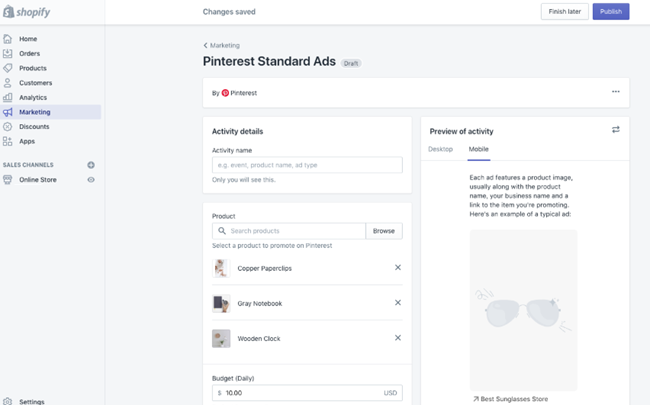
Når det er afsluttet, offentliggør du annoncen fra Shopify. Bare sørg for, at dine betalingsoplysninger allerede er konfigureret, og at du tjekker Pinterest-statistikker efter offentliggørelsen for at se, om de kører.
Hvilke betalinger accepteres?
Alle betalingsmuligheder på Pinterest er blevet deaktiveret. Efter min mening er det en god ting. Der var for mange begrænsninger for sælgere i lande uden for USA og Canada.
For ikke at nævne, det krævede et sekundært betalingsbehandlingssystem, når Shopify butikker har allerede en, der fungerer fint.
Derfor accepterer du de betalingsmetoder, der allerede er tilladt i din butik. Det hele er konfigureret i Shopify, ikke på Pinterest.
Er der et sted at gå efter tekniske problemer?
Fra denne artikelopdatering Shopify fjernede sine udviklingsressourcer til opsætning og styring af Pinterest-produkter gennem Shopify.
Den vigtigste måde at få svar på spørgsmål til denne integration er at kontakte Pinterest gennem Shopify app side eller at nå ud til Shopify kundesupport team.
Sådan kan du se salgs- og pinstatistikker på din Shopify Hovedmenu
For at se, hvor mange salg der er blevet behandlet gennem Pinterest-butikken, eller for at forstå, hvor mange mennesker der fastgør dine produkter, skal du gå til din Shopify Admin og følg nedenstående trin.
- Klik på ordrer-knappen
- Vælg rullemenuen Filterordre
- Vælg Salgskanal sammen med Pinterest
- Klik på Tilføj filter
- På siden Bestillinger skal du vælge et ordrenummer, du vil se. Du vil se, at hvert Pinterest-salg markeres på ordrens side
Din Pinterest-virksomhedsside giver også et omfattende statistikområde for at se interaktioner med dine Pins og Pinners (folk, der pin dine produkter).
Hvordan kom alt dette til at være?
Den seje del af Pinterest og Shopify integration er, at det har været i værkerne i ganske lang tid nu. Samtaler mellem Shopify og Pinterest, hvad angår integration, startede med Pinterest Rich Pins-funktion.
Kort sagt skubbede de rige stifter ekstra produkt indformation i produktstifterne, hvilket sikrer, at kunderne kunne se priser i realtid og lagertilgængelighed.
Systemet fungerede, så du ikke behøvede at implementere din egen metakode for at få dette til at ske. I stedet modtog alle produkter fra din butik automatisk funktionen Rich pins.
Ideen var at hjælpe købmænd med klikrater, synlighed og prismeddelelser, og alt dette fungerede som byggestenen til det fantastiske nye Pinterest-salgsmodul, vi har talt om i dag.
Faktisk modtager du stadig alle fordelene ved disse rige pins, bortset fra at du ikke længere behøver at presse dine kunder gennem billedlinket til en anden hjemmeside. Gem dem i Pinterest-grænsefladen, og spor endda, hvordan de interagerer i din butik.
Derefter ændrede funktionen sig til navnet på købbare stifter (eller købbare produktstifter) med yderligere værktøjer og en strømlinet betalingsbearbejdningsgrænseflade.
Den seneste gengivelse er den nye Pinterest-app. Det er en perfekt partner, der giver mulighed for annoncegenerering, shopping på Pinterest og mere - alt sammen uden behov for at konfigurere en anden betalingsgateway på Pinterest.
Nogle begrænsninger og ofte stillede spørgsmål til overvejelse
Med alle nye udgivelser kan du forvente nogle komplikationer eller begrænsninger. Når det er sagt, har jeg tjekket nogle af de mere almindelige spørgsmål, der Shopify kunder har bragt op siden denne nylige udgivelse. Lad os kigge på det.
Støtter dette supportforretninger, der ikke sælges i USD?
Ja. Pinterest fjernede sin egen betalingsprocessor og indkøbskurv, så alle produktnålene er i det væsentlige almindelige pins med links til din inddividobbelt butik.
Så salget skal være afsluttet på dit websted, hvilket betyder din Shopify butiksvaluta bruges og er ikke begrænset af Pinterest.
Vil kunder være i stand til at købe en vare uden inventar?
Nej. Din butiks inventar synkroniseres direkte med Pinterest-systemet, hvilket gør det umuligt for dine kunder at købe en vare, der er fuldstændig udsolgt.
Hvor lang tid tager det for Pinterest at godkende din butik?
Shopify har oplyst, at alle godkendelser ikke må vare længere end en måned.
Da jeg testede godkendelsesprocessen, modtog jeg et svar inden for cirka to dage. Andre brugere rapporterer at se svar inden for 24 timer. Du kan ansøge igen, hvis du bliver afvist af en bestemt grund, så længe du retter problemet.
Jeg har usædvanlige varianter som dufte, mønstre og smagsstoffer - kan jeg sælge på Pinterest med Shopify?
Flere varianter er mulige på Shopify, men de vises muligvis ikke på dine Pinterest-lister.
Pinterest tilbyder ikke en indkøbsvogn mere, så det er virkelig mere et billede og beskrivelse med et udgående link.
Dine variantbilleder vises muligvis, hvis du inkluderer dem, men det er ikke som kunderne er nødt til at vælge en farve eller størrelse på Pinterest. Det er alt sammen gjort Shopify, så alle mulighederne for varianter er tilgængelige.
Er du klar til at sælge på Pinterest med Shopify?
Pinterest med Shopify funktion er virkelig en revolutionært skridt for forretningen af sociale medier. Da så mange kunder bruger Pinterest til at finde fede produkter, har det vist sig at være et perfekt ægteskab mellem de to.
Mange ændringer af Pinterest-kanalen er dukket op i fortiden, så du skal ikke blive overrasket, hvis vi ser nye shoppingfunktioner til integrationen.
Når det er sagt, så lad os vide det i kommentarfeltet, hvis du har spørgsmål til, hvordan man sælger på Pinterest med Shopify.

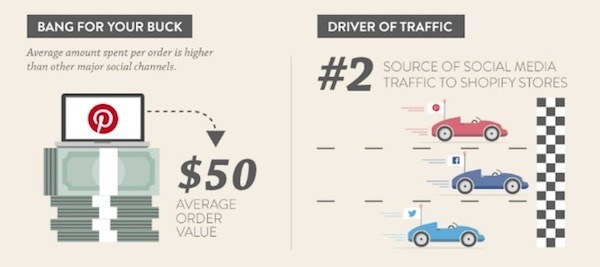
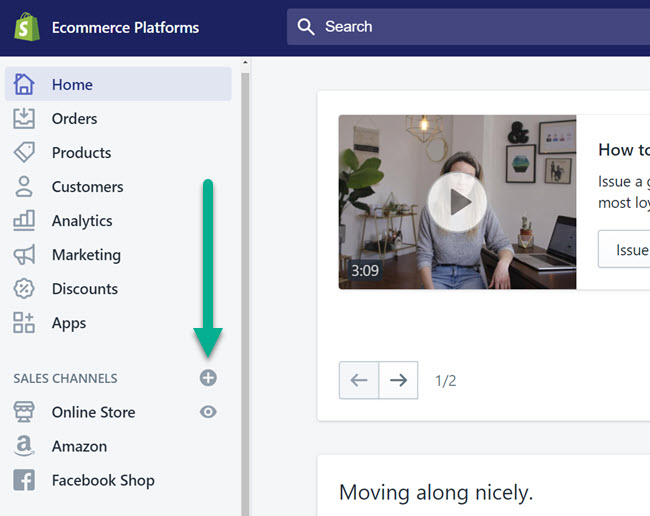
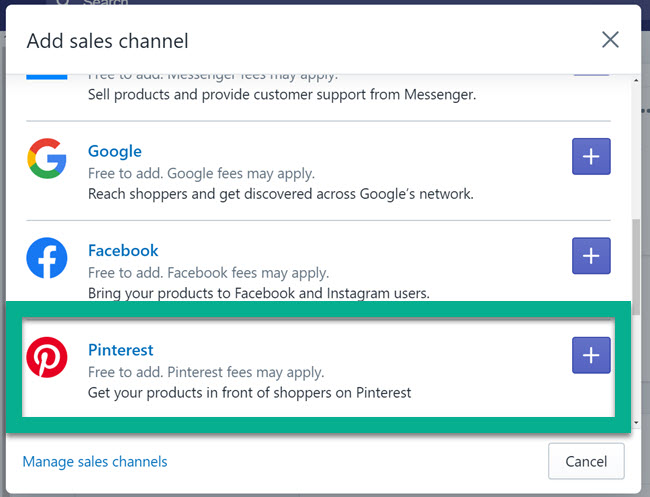
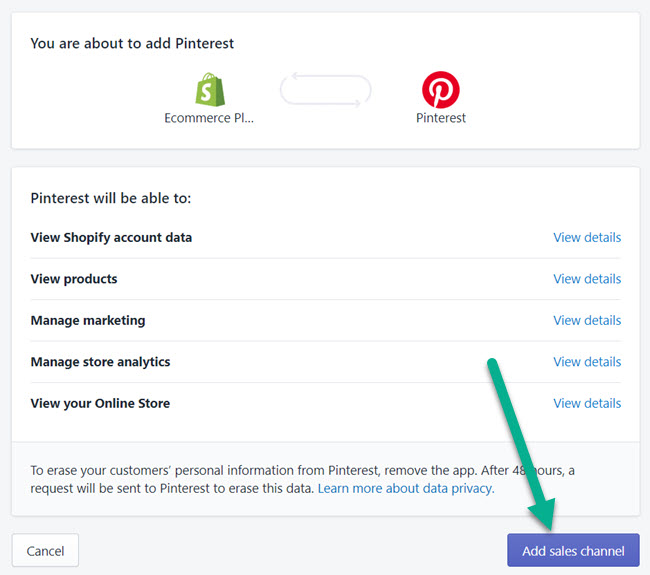
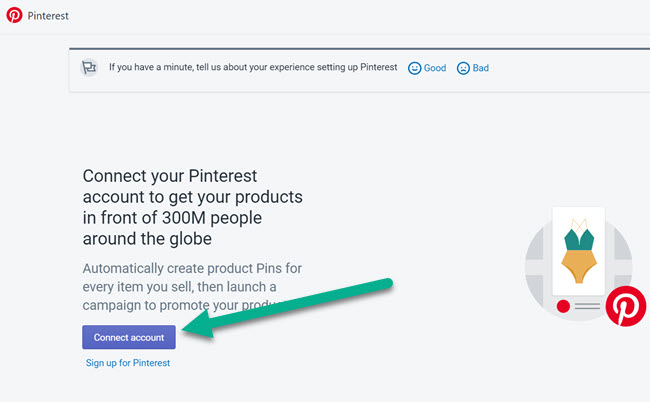

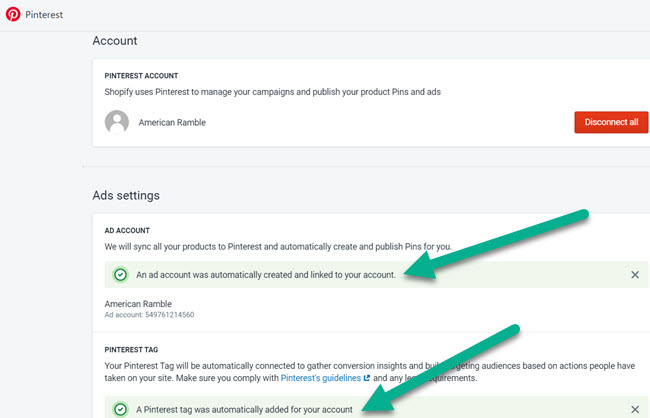
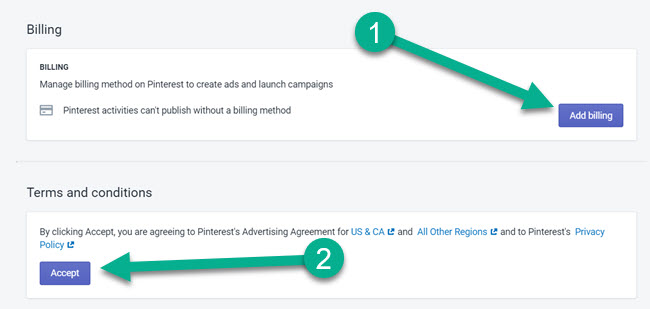
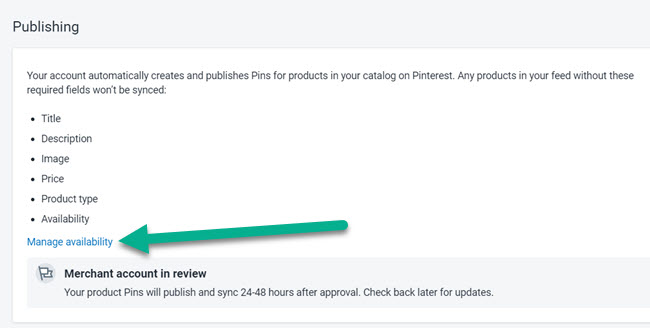
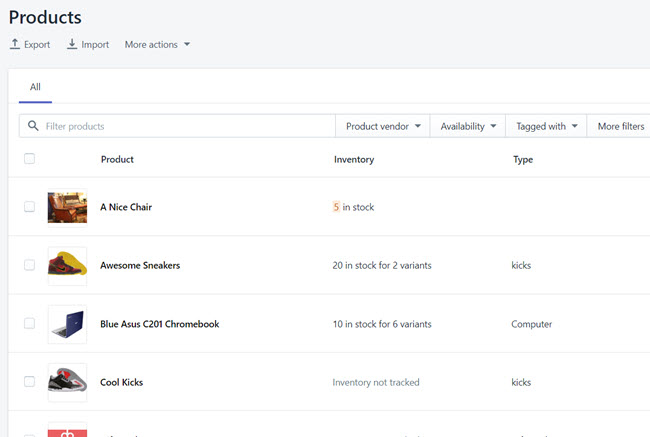
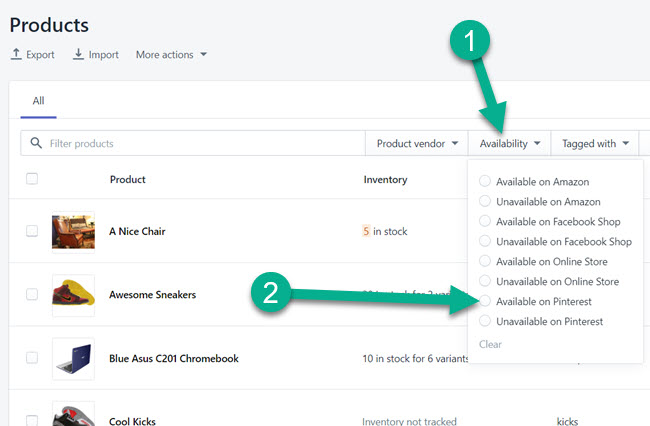
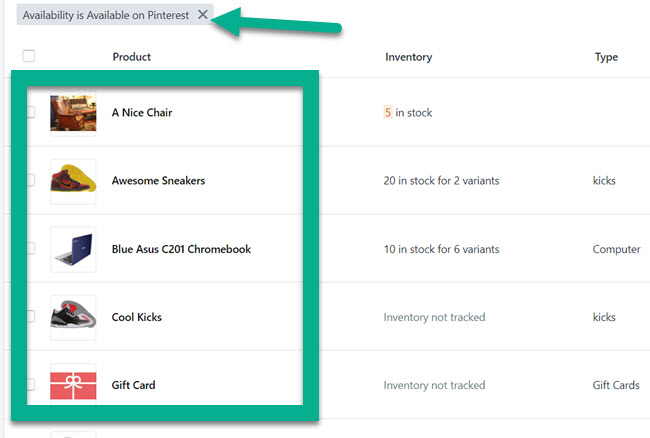
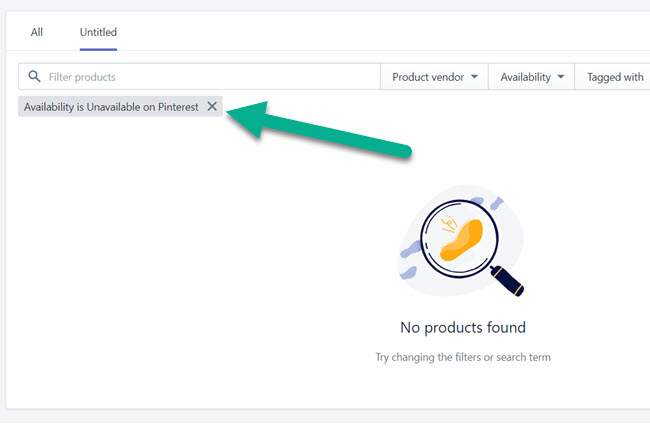
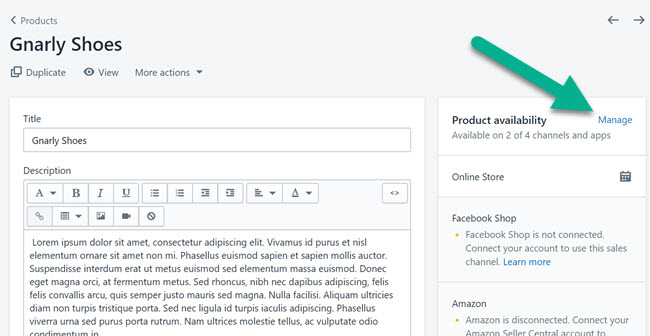
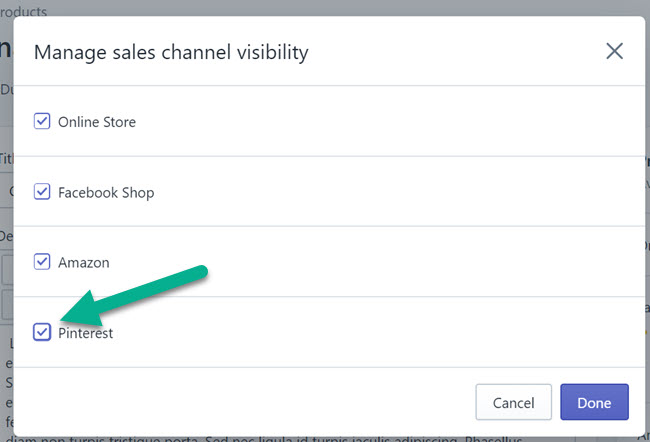

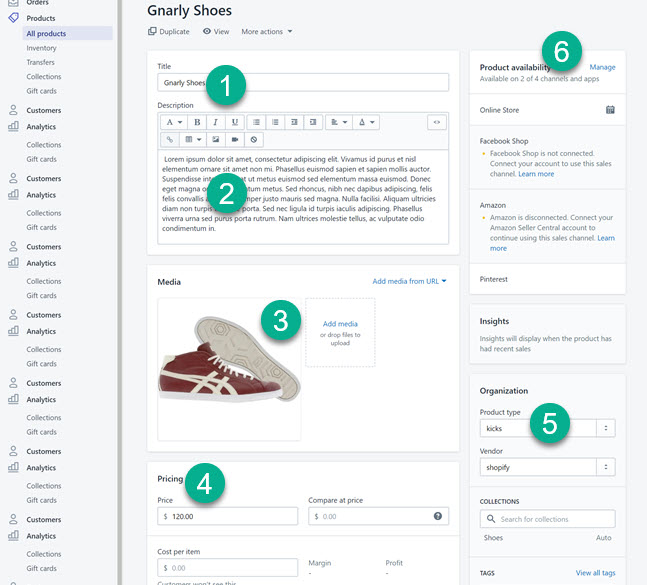
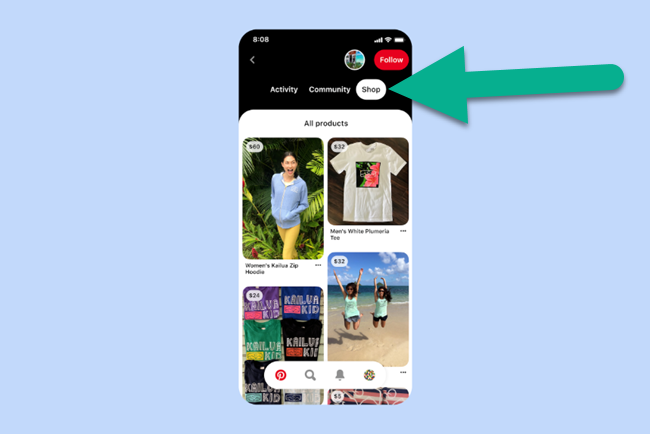
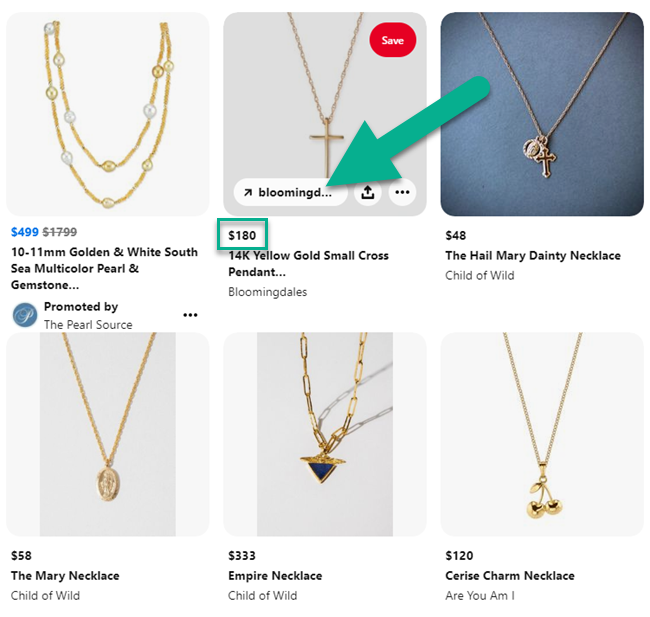
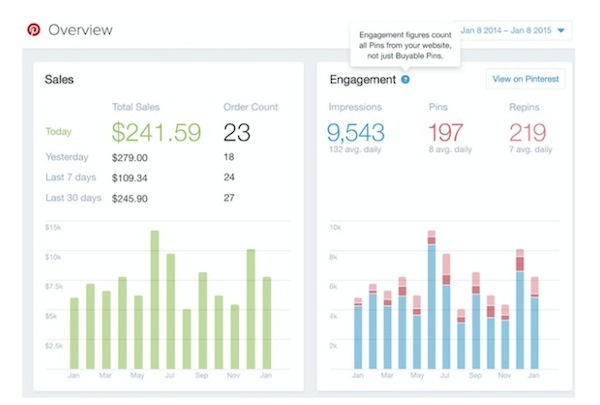
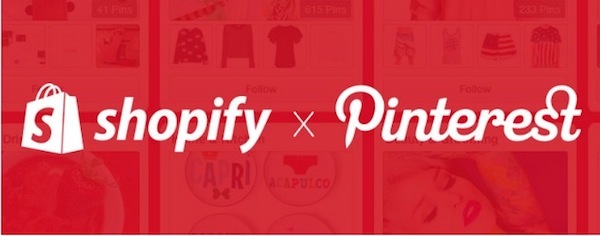


Hej,
Tusind tak for det gode indhold!
Jeg lavede en Shopify's samling tilgængelig for Pinterest, men jeg kan ikke se den på Pinterest. Hvordan fungerer denne samlingsintegration?
Hej Leon, jeg er ikke sikker på, jeg forstår dit spørgsmål. Måske du skulle prøve at kontakte Shopifys supportteam?
Hej,
Fantastisk artikel! Det er så svært at finde info om appen/integrationen af Pinterest og Shopify. Jeg gjorde alle trinene, men har en bekymring. Det ser ud til, at jeg har så mange "Nåle" nu, da det tilføjede hver - hver størrelse og farve til en skjorte, og de billeder er ikke så flotte som det 1. billede af produkterne, så nu har jeg et ton - jeg mener et ton af den samme skjorte i forskellige farver og størrelser, der ser ret blaaa ud... Er der en måde at få det 1. billede, du har på en liste, til at udfylde i feedet og ikke alle variabler?
Tak!
Hej Michelle, jeg er ikke sikker på dette. Men måske kan nogen fra samfundet hjælpe...
Hej, kan ikke installere pinterest-appen på shopify fordi jeg ikke er i USA eller Canada; Hvad skal jeg gøre
Hej Sarah, der er ikke noget at gøre i øjeblikket, nogle af funktionerne, der tilbydes af Facebook og Pinterest, er ikke tilgængelige i hele verden.
Funktioniert die Integration auch mit ene Deutschen Shop? Wenn ja, wie?
Det burde fungere uden problemer Sylvia.
Fantastisk indhold! Glæd dig til at komme i gang med Pinterest 🙂
Tak, og held og lykke Birgit!